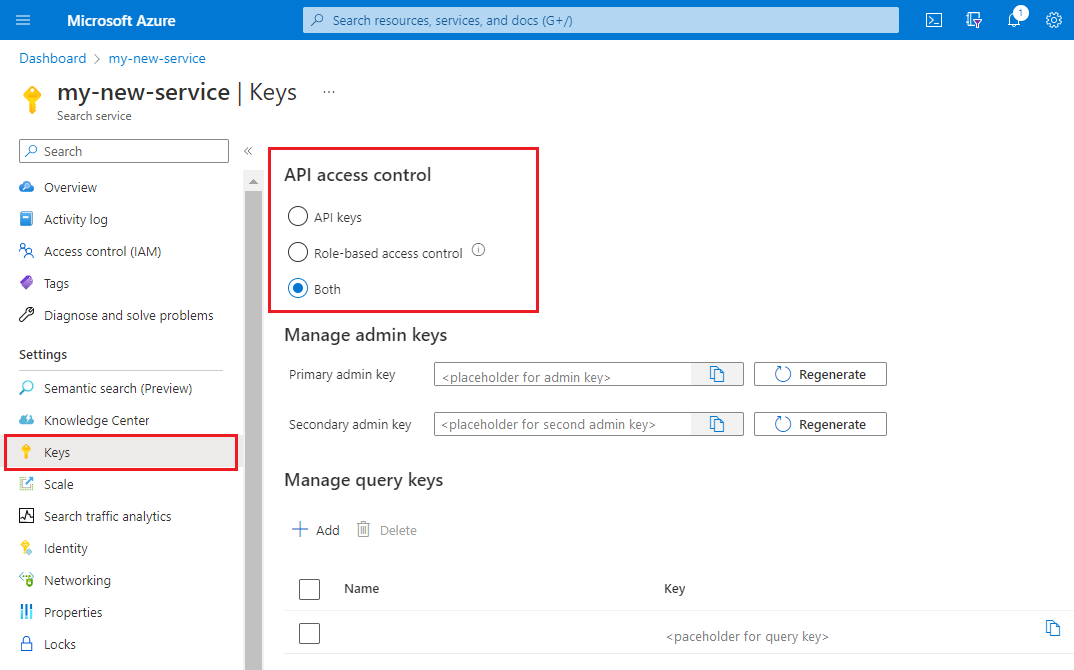Autorizzare l'accesso a un'app di ricerca usando Microsoft Entra ID
Le applicazioni di ricerca basate su Ricerca intelligenza artificiale di Azure possono ora usare Microsoft Identity Platform per l'accesso autenticato e autorizzato. In Azure il provider di identità è Microsoft Entra ID. Un vantaggio fondamentale dell'uso di Microsoft Entra ID è che le credenziali e le chiavi API non devono più essere archiviate nel codice. Microsoft Entra autentica l'entità di sicurezza (un utente, un gruppo o un servizio) che esegue l'applicazione. Se l'autenticazione ha esito positivo, Microsoft Entra ID restituisce il token di accesso all'applicazione e l'applicazione può quindi usare il token di accesso per autorizzare le richieste a Ricerca di intelligenza artificiale di Azure.
Questo articolo illustra come configurare il client per Microsoft Entra ID:
Per l'autenticazione, creare un'identità gestita per l'applicazione. È possibile usare un tipo diverso di oggetto entità di sicurezza, ma questo articolo usa le identità gestite perché eliminano la necessità di gestire le credenziali.
Per l'autorizzazione, assegnare un ruolo di Azure all'identità gestita che concede le autorizzazioni per eseguire query o gestire i processi di indicizzazione.
Aggiornare il codice client per chiamare
TokenCredential(). Ad esempio, è possibile iniziare a usare il nuovo searchClient(endpoint, nuovoDefaultAzureCredential()) per eseguire l'autenticazione tramite un ID Microsoft Entra usando Azure.Identity.
Configurare l'accesso in base al ruolo per il piano dati
Si applica a: Collaboratore ai dati dell'indice di ricerca, Lettore dati indice di ricerca, Collaboratore servizio di ricerca
In questo passaggio configurare il servizio di ricerca per riconoscere un'intestazione di autorizzazione nelle richieste di dati che forniscono un token di accesso OAuth2.
Accedere al portale di Azure e aprire la pagina del servizio di ricerca.
Selezionare Chiavi nel riquadro di spostamento a sinistra.
Scegliere un'opzione di controllo di accesso api. È consigliabile eseguire entrambe le operazioni se si vuole flessibilità o se è necessario eseguire la migrazione delle app.
Opzione Descrizione Chiave API (impostazione predefinita) Richiede un amministratore o eseguire query sulle chiavi API nell'intestazione della richiesta per l'autorizzazione. Non vengono usati ruoli. Controllo degli accessi in base al ruolo Richiede l'appartenenza a un'assegnazione di ruolo per completare l'attività, descritta nel passaggio successivo. Richiede anche un'intestazione di autorizzazione. Entrambi Le richieste sono valide usando una chiave API o un controllo degli accessi in base al ruolo.
La modifica è effettiva immediatamente, ma attendere alcuni secondi prima del test.
Tutte le chiamate di rete per le operazioni del servizio di ricerca e il contenuto rispettano l'opzione selezionata: chiavi API, token di connessione o una se si seleziona Entrambi.
Quando si abilita il controllo degli accessi in base al ruolo nel portale, la modalità di errore è "http401WithBearerChallenge" se l'autorizzazione non riesce.
Creare un'identità gestita
In questo passaggio creare un'identità gestita per l'applicazione client.
Accedere al portale di Azure.
Cercare Identità gestite.
Seleziona Crea.
Assegnare un nome all'identità gestita e selezionare un'area. Quindi, selezionare Crea.

Assegnare un ruolo all'identità gestita
Successivamente, è necessario concedere all'identità gestita del client l'accesso al servizio di ricerca. Ricerca di intelligenza artificiale di Azure include diversi ruoli predefiniti. È anche possibile creare un ruolo personalizzato.
È consigliabile concedere autorizzazioni minime. Se l'applicazione deve gestire solo le query, è necessario assegnare il ruolo lettore dati dell'indice di ricerca. In alternativa, se il client necessita sia dell'accesso in lettura che in scrittura in un indice di ricerca, è consigliabile usare il ruolo Collaboratore ai dati dell'indice di ricerca.
Accedere al portale di Azure.
Passare al servizio di ricerca.
Selezionare Controllo di accesso (IAM) nel riquadro di spostamento a sinistra.
Selezionare Aggiungi>Aggiungi assegnazione di ruolo.
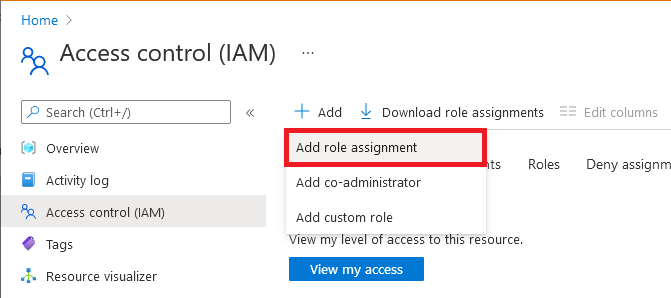
Selezionare un ruolo applicabile:
Proprietario
Collaboratore
Lettore
Collaboratore servizi di ricerca
Collaboratore ai dati dell'indice di ricerca
Lettore di dati dell'indice di ricerca
Nota
Proprietario, Collaboratore, Lettore e Collaboratore servizio di ricerca sono ruoli del piano di controllo e non consentono l'accesso ai dati all'interno di un indice di ricerca. Per l'accesso ai dati, scegliere il ruolo Collaboratore dati indice di ricerca o Lettore dati indice di ricerca. Per altre informazioni sull'ambito e sullo scopo di ogni ruolo, vedere Ruoli predefiniti usati nella ricerca.
Nella scheda Membri selezionare l'identità gestita a cui si vuole concedere l'accesso al servizio di ricerca.
Nella scheda Rivedi e assegna selezionare Rivedi e assegna per assegnare il ruolo.
È possibile assegnare più ruoli, ad esempio Collaboratore al servizio di ricerca e Collaboratore ai dati dell'indice di ricerca, se l'applicazione necessita di accesso completo ai servizi di ricerca, agli oggetti e al contenuto.
È anche possibile assegnare ruoli usando PowerShell.
Configurare l'autenticazione di Microsoft Entra nel client
Dopo aver creato un'identità gestita e un'assegnazione di ruolo nel servizio di ricerca, è possibile aggiungere codice all'applicazione per autenticare l'entità di sicurezza e acquisire un token OAuth 2.0.
Usare le librerie client seguenti per il controllo degli accessi in base al ruolo:
- azure.search.documents (Azure SDK per .NET)
- azure-search-documents (Azure SDK per Java)
- azure/search-documents (Azure SDK per JavaScript)
- azure.search.documents (Azure SDK per Python)
Nota
Per altre informazioni sul flusso di concessione del codice OAuth 2.0 usato da Microsoft Entra ID, vedere Autorizzare l'accesso alle applicazioni Web di Microsoft Entra usando il flusso di concessione del codice OAuth 2.0.
Le istruzioni seguenti fanno riferimento a un esempio C# esistente per illustrare le modifiche al codice.
Come punto di partenza, clonare il codice sorgente per la sezione C# di Avvio rapido: Ricerca full-text usando gli SDK di Azure.
L'esempio usa attualmente l'autenticazione basata su chiave e per
AzureKeyCredentialcreareSearchClienteSearchIndexClient, ma è possibile apportare una piccola modifica per passare all'autenticazione basata su ruoli.Aggiornare il pacchetto NuGet Azure.Search.Documents alla versione 11.4 o successiva.
Importare la libreria Azure.Identity per ottenere l'accesso ad altre tecniche di autenticazione.
Anziché usare
AzureKeyCredentialall'inizio diMain()in Program.cs, usareDefaultAzureCredentialcome nel frammento di codice seguente:// Create a SearchIndexClient to send create/delete index commands SearchIndexClient adminClient = new SearchIndexClient(serviceEndpoint, new DefaultAzureCredential()); // Create a SearchClient to load and query documents SearchClient srchclient = new SearchClient(serviceEndpoint, indexName, new DefaultAzureCredential());
Test locale
Le identità gestite assegnate dall'utente funzionano solo negli ambienti Azure. Se si esegue questo codice in locale, DefaultAzureCredential esegue il fallback all'autenticazione con le credenziali. Assicurarsi di concedere a se stessi l'accesso necessario al servizio di ricerca se si prevede di eseguire il codice in locale.
Verificare che l'account disponga di assegnazioni di ruolo per eseguire tutte le operazioni nell'esempio di avvio rapido. Per creare ed eseguire query su un indice, usare "Search Index Data Reader" e "Search Index Data Contributor".
Passare a Strumenti>Opzioni>autenticazione del servizio di Azure per scegliere l'account di accesso di Azure.
È ora possibile eseguire il progetto da Visual Studio nel sistema locale, usando il controllo degli accessi in base al ruolo per l'autorizzazione.
Nota
La documentazione di Azure.Identity contiene altri dettagli sull'autenticazione DefaultAzureCredential di Microsoft Entra con Azure SDK per .NET. DefaultAzureCredential è destinato a semplificare l'avvio dell'uso dell'SDK gestendo scenari comuni con comportamenti predefiniti ragionevoli. Gli sviluppatori che vogliono un maggior controllo o i cui requisiti non vengono soddisfatti dalle impostazioni predefinite dovranno usare altri tipi di credenziali.